댓글에 사진, 동영상, 유튜브 영상 첨부하는 방법
Chill-B
·2021. 5. 14. 02:58
이 블로그에서는 댓글 입력창에
유튜브 동영상 URL 주소 또는 인터넷에 업로드 되어있는 사진이나 동영상 파일의 URL주소를 입력하여 미디어를 첨부할 수 있습니다
단, 사진이나 동영상 파일을 첨부할 경우, URL주소가 [ 점( . ) + 사진 또는 동영상 파일의 확장자 명 ]으로 끝나는 주소여야만 제대로 표시됩니다
사진 또는 동영상 파일이 첨부된 댓글의 미디어 파일은, 페이지 방문자 의사와 상관없이 자동으로 로딩됩니다
인터넷에 돌아다니는 사진 또는 동영상을 첨부하는 법↓
1. 첨부하고 싶은 미디어 파일을 찾습니다
그리고 미디어를 우클릭(스마트폰은 꾹 누르기) 하여 미디어 파일의 URL 주소를 복사합니다

2. 복사한 미디어 파일의 URL 주소를 인터넷 브라우저의 주소창 또는 검색창에 붙여넣기 하고
아래 예시처럼 미디어 파일의 확장자명으로 끝나는지 확인합니다

3. 미디어 파일의 확장자 명으로 끝나는 것이 확인되면, 그 URL 주소를 댓글 입력창에 입력하고, 추가로 쓰고 싶은 내용을 작성한 뒤에 '댓글 작성' 버튼을 누릅니다

4. 댓글이 작성되면 페이지를 새로 고침하여 미디어 파일이 제대로 표시되는지 확인합니다

가지고 있는 미디어 파일을 첨부하는 법↓
1. imgur 같은 익명 미디어 파일 업로드 사이트를 통해 사진이나 동영상 파일을 업로드합니다
imgur에는 한번에 최대 200MB까지 업로드 할 수 있습니다
imgur 미디어 업로드 페이지: https://imgur.com/upload
Imgur
Imgur: The magic of the Internet
imgur.com
실수로 올리면 안되는 사진을 업로드한 경우, 아래 링크에 접속하여 업로드된 미디어 파일의 주소와 함께 삭제 요청을 해주시면 되겠습니다
imgur 익명 미디어 삭제 요청 페이지: https://imgur.com/removalrequest
Imgur
Imgur: The magic of the Internet
imgur.com
2. 업로드가 완료되면 미디어를 우클릭하여 URL 주소를 복사합니다

3. 복사한 미디어 파일의 URL 주소를 인터넷 브라우저의 주소창 또는 검색창에 붙여넣기 하여 아래 예시처럼 미디어 파일의 확장자명으로 끝나는지 확인합니다

4. 미디어 파일의 확장자 명으로 끝나는 것이 확인되면, 그 URL 주소를 댓글 입력창에 입력하고, 추가로 쓰고 싶은 내용을 작성한 뒤에 '댓글 작성' 버튼을 누릅니다

5. 댓글이 작성되면 페이지를 새로 고침하여 미디어 파일이 제대로 표시되는지 확인합니다

유튜브 영상 첨부하는 법↓
1. 댓글에 첨부하고 싶은 유튜브 영상의 URL주소를 복사합니다
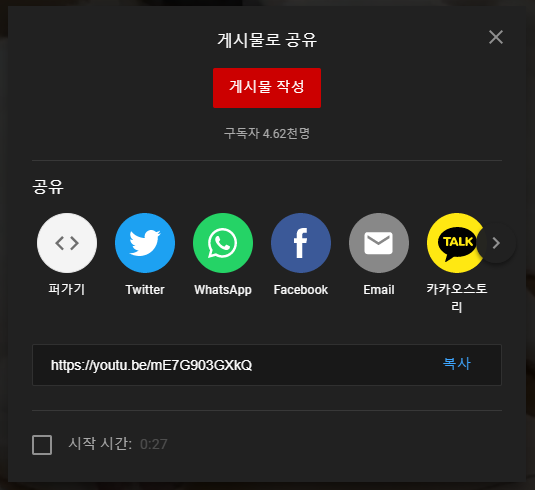
2. 유튜브 URL 주소를 댓글 입력창에 입력하고, 추가로 쓰고 싶은 내용을 작성한 뒤에 '댓글 작성' 버튼을 누릅니다

3. 댓글이 작성되면 페이지를 새로 고침하여 미디어 파일이 제대로 표시되는지 확인합니다

URL 주소를 여러개 입력하면, 댓글창에도 여러개 표시됩니다


